Katso IP -televisio televisiossa

- 4647
- 1005
- Gustavo Senger
Interaktiivinen televisio on tilaisuus katsella suurta määrää kanavia korkealaatuisilla, tehokkailla äänellä ja ilmanhallinnassa. Tämän palvelun käyttämiseksi tarvitset erityisen etuliitteen tai jos televisiollasi on IPTV: n toiminto, Internet -yhteys. Mieti, miten palvelupalvelua käytetään, kuinka katsella IPTV: tä LG- tai Philips TV: ssä ja miten IPTV on perustettu Samsung Smart TV -tekniikkaan?

IPTV -yhteyden menetelmät ja ominaisuudet
IPTV: llä, jolla on älytelevisio, on useita tärkeitä etuja. Monet älytelevisioomistajat eivät joskus edes ymmärrä, että he voivat katsella televisio -ohjelmia televisiostaan täysin ilmaiseksi.
Tällaisella lähetystoiminnalla on useita objektiivisia etuja. Nimittäin:
- Ei tarvitse ostaa ylimääräisiä laitteita. Toisin kuin tavallinen televisio, jossa ei ole älykästä toimintoa. Jälkimmäiselle TV -viritin on pakollinen komponentti.

- Perhebudjetista ei tarvitse käyttää rahaa saman satelliittikilven ostamiseen tai televisiokanavien katselusta yhdistämällä kaapelitelevisio.

- IPTV -tekniikan avulla voit lopettaa lähetyksen milloin tahansa ja jatkaa sen jälkeen samasta paikasta.
- Rikas valikoima lisäominaisuuksia ja itse televisiokanavia. Voit katsoa paitsi sitä, mitä maasi alueella lähetetään, vaan myös sisällyttää muiden valtioiden televisiokanavia.

Voit toteuttaa yhteyden monin tavoin.
Valinnasta on useita vaihtoehtoja:
- Jos tämä ei ole älytelevisio, voit käyttää erityistä etuliitettä. Se yhdistyy suoraan televisioon.

- Etuliitteen sijasta voit käyttää pelaajaa tai pelaajaa, joka tukee IP -televisioiden lähetystä.
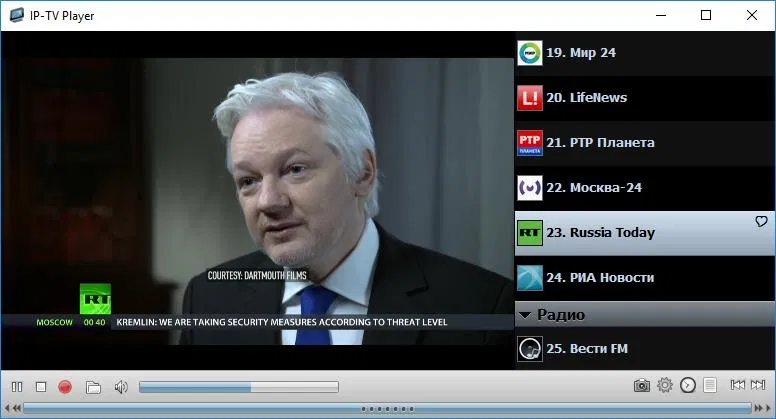
- Langaton yhteysvaihtoehto tulee suosittuksi. Tätä varten riittää, että kotona on reititin, ts. Reititin. Lisäksi televisio tulisi yhdistää Wi-Fi: n kautta.

- Erityisten merkkituotteiden kautta. Monilla televisioluokoilla on sopiva.
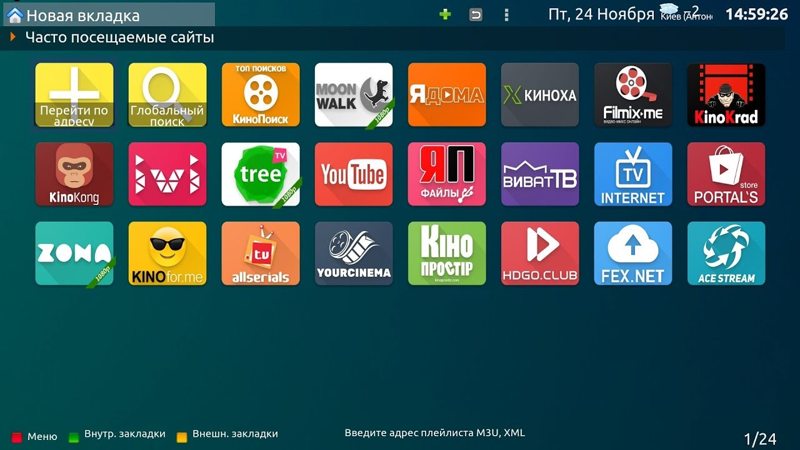
- Voit silti aloittaa televisiokanavien katselun verkkoselaimella.
Mitä käyttää tästä monimuotoisuudesta, kaikki päättävät jo itse.
Asiaankuuluvat menetelmät ovat muodostaa yhteys etuliitteeseen sekä yritysohjelmistojen käyttö älytelevisioihin. Mutta myös langaton yhteys on kysyntää.
Langaton yhteys
Jos haluat katsella IPTV: tä Wi-Fi Rooter -sovelluksella, sinun on määritettävä televisiolähetysten työ vastaavasti. Itse reititin ei yleensä tarvitse vakavia asetuksia. Teknologia toimii automaattisesti.
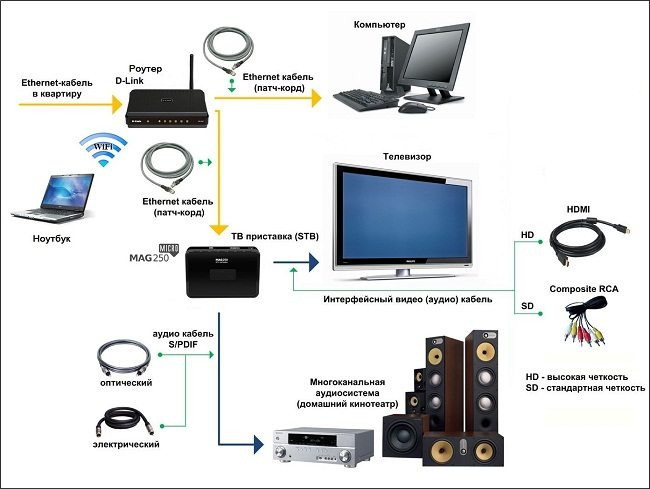
Mutta joskus tapahtuu, että sinun on vielä päästävä reitittimen asetuksiin.
Valitettavasti ei ole universaalia IPTV -asetuskäsikirjaa langattomalla menetelmällä. Se riippuu suurelta osin brändistä ja laitteiden mallista Internetin levittämiseksi ilman kautta.
Samanaikaisesti reitittimen määrittämiseen on 2 perustapaa.
Ensimmäinen vaihtoehto tarjoaa IGMP -välityspalvelimen aktivoinnin. Mutta tämä toiminto esitetään rajoitetulla määrällä reitittimiä.
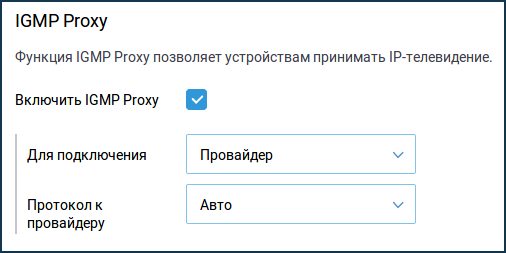
Täällä sinun on tehtävä seuraava:
- Kytke reititin, kuten ohjeissa todetaan, määritä sen vakiotyö;
- Mene ohjauspaneeliin;
- Avaa osa, jolla on langallinen yhteys;
- Löydä IGMP käytettävissä olevien toimintojen luettelosta;
- Ota tämä toiminto käyttöön;
- Tallenna muutokset;
- Lataa reititin uudelleen.
Tai on toinen vaihtoehto.
Toisen menetelmän ydin on muuntaa reititin tukiasemuotoon. Etuna on, että tällainen toiminnallisuus esitetään kaikilla nykyaikaisissa reitittimissä.
Tämä vaatii:
- Siirry reitittimen asetusvalikkoon;
- Poista DHCP -toiminto käytöstä täällä;
- Aktivoitila tukiaseman tukiasemalla;
- Päälanka on järjestetty uudelleen LAN -liittimeen;
- Kytke palvelu palveluntarjoajalta ottamalla yhteyttä tekniseen tukeen.
Vaikka temaattisilta foorumeilta löydät lukuisia arvosteluja, joita tämä menetelmä on parempi olla käyttämättä. Loppujen lopuksi yhteyden laatu ei eroa korkean luotettavuuden tasolla. Lisäksi yhteyshenkilön keskeyttämisessä voit katkaista katselun mielenkiintoisimmassa paikassa.
Siksi langaton yhteys ei ole sama kysyntä kuin IPTV: n katseleminen etuliitteen tai yrityksen ohjelmiston avulla.
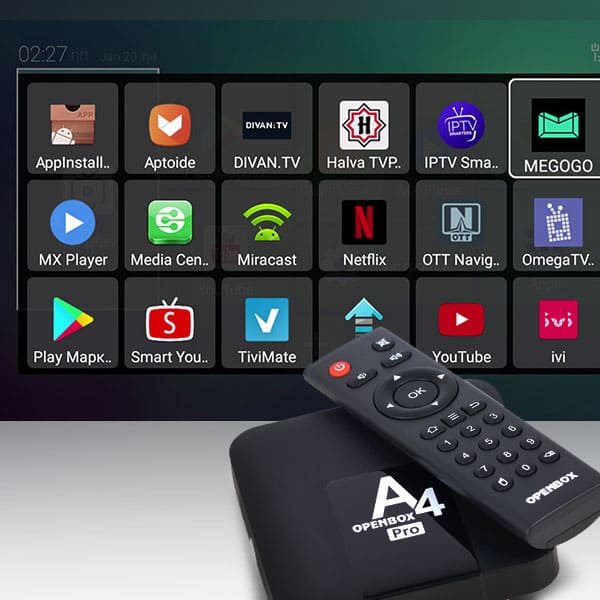
Yhteys IPTV: hen
Ensinnäkin, kytke laite reitittimellä ja verkkoon, kytke etuliite tekniikkaan SD- tai HDMI -kaapelilla. Mikä on ero heidän välilläan? Kun kytket tavallista SD -kaapelia, saat tavallisen digitaalisen kuvan. HDM -tilassa olevien HD -tilassa olevien vaihteiden tarkastelemiseksi on syytä käyttää HDMI -tuloa, joten tarkista, onko se laitteessasi toimitettava.
Kytke etuliite ja televisio päälle, valitse kuvan lähde (AV tai HDMI), täytä tiliparametrit (tarvittavat tiedot on ilmoitettu sopimuksessa palveluntarjoajan kanssa). Valtuutuksen jälkeen voit käyttää kaikki etuliitteen edut määrittääksesi lähetys itsellesi ja katsella suosikki televisiokanavia mukavuudella.
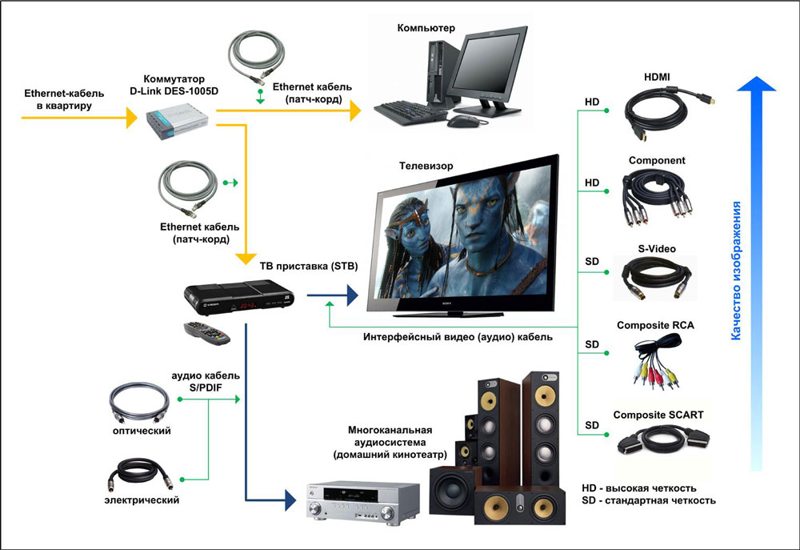
IPTV -palvelu LG -televisioissa
Katso televisiokanavat interaktiivisessa televisiossa ilman etuliitettä, LG -laitteille luotiin erillinen ohjelma - SS IPTV. Mutta ennen sen asentamista sinun on kytkettävä televisio Internetiin, ja tämä tehdään seuraavasti:
- Kytke laitteiden LAN -portit verkkokaapelilla.

- Kirjoita Smart Asetukset ja verkko -osiossa valitse ”Verkko: Wending” -välilehti.

- Täällä näet DNS- ja IP -osoiteparametrit, useimmissa tapauksissa ne täytetään automaattisesti, mutta joissakin tapauksissa sinun on annettava ne kaukosäätimen avulla.
- Kun olet tarkistanut yhteyden, näet tiedot nykyisestä yhteydestä verkkoon.
Jos on sisäänrakennettu Wi-Fi-moduuli, voit asentaa langattoman yhteyden. Seuraa seuraavia toimia seuraavia toimia:
- Älykkäissä parametreissa valitse "verkko" -osa ja langaton verkko.

- Määritä yhteysmenetelmä - helpoin tapa asua "yksinkertaisessa asennuksessa" -vaihtoehdolla, jolloin parametrit asennetaan automaattisesti.
- Joissakin tapauksissa on tarpeen valita tukiasema ja kirjoittaa salasana pääsyä siihen.
- LG TV tarkistaa syötetyt tiedot ja näyttää Internet -yhteystilan.
Huomautus. Toinen langaton yhteys voidaan tehdä erityisellä sovittimella, joka on kytketty USB -tuloon televisiossa.
Nyt siirrymme LG -laitteille kehitetyn sovelluksen asentamiseen, joka toimitetaan ilmaiseksi kaikille käyttäjille. Voit ladata ohjelman asennuspaketin laitevalikon kautta tai USB -aseman avulla.
Voit ladata sen television kautta, siirry Smart -valikkoon, avaa Smart World -ikkuna. Kirjoita sitten nimi - SS IPTV osoitepalkkiin ja aloita haku. Kun olet asentanut apuohjelman, älä unohda aloittaa sitä heti.
Jos haluat avata sovelluksen USB -aseman kautta, lataa arkisto www.SS-IPTV.Com/tiedostot/lg_usbapp.vetoketju, purkaa se ulkoiseen asemaan. Kytke laite televisioon, käynnistä Smart -valikko, "My Applications" -kohdat.
Täällä sinun on rekisteröidyttävä, jos et ole tehnyt tätä aikaisemmin, minkä jälkeen kirjoitat sovellusvalikon. Valitse ulkoinen asema lähteenä, suorita apuohjelma ja nauti suosikki TV -ohjelmien katsomisesta.
IPTV -yhteys Philips TV: ssä
IPTV -asennus tämän tuotemerkin malleihin on melko yksinkertaista, tarvitset vain muutamia toimia:
- Kytke Philips -laite reitittimeen, jolla on tukiasema.

- Paina kaukosäätimen kotipainiketta, kirjoita kokoonpano -valikko.
- Avaa "toimintatila" -välilehti verkkoasetuksissa, kirjoita DNS -arvo Internet -yhteyden hankkimiseksi DNS -arvo.
Nyt jäljellä oleva on vain ladata widget, jonka kanssa katsot IPTV: tä Philips TV: ssä, ja sen valinta riippuu täysin mieltymyksistäsi.
IPTV -asetus Samsung -tuotemerkkimalleille
Jos haluat tarkastella Samsung Brand -tekniikan digitaalisia kanavia, sinun on asennettava Internet -yhteys ja sopiva apuohjelma.
Näiden komponenttien asennus on seuraava:
- Yhdistä kaapeli -TV reitittimen kanssa.

- Valitse kaukosäätimestä Smart Hub -valikko, napsauta punainen painike a.

- Luomme oman tilisi - kirjoita Kehitä sisäänkirjautuminen riviin, keksimme salasanan ja lisää nämä tiedot sisäänkäynnistä.
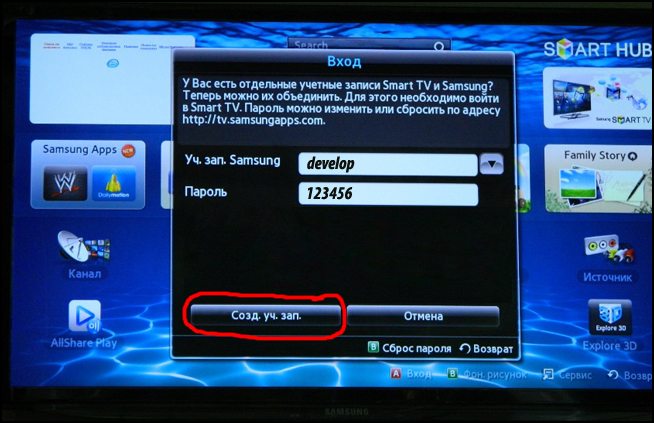
- Seuraa asetuksia, pysähdy kehitysosaan. Hänen valinnan jälkeen kirjoita IP -osoite - 188.168.31.14, jos se ei sovi, kokeile yhdistelmää 31.128.159.40.
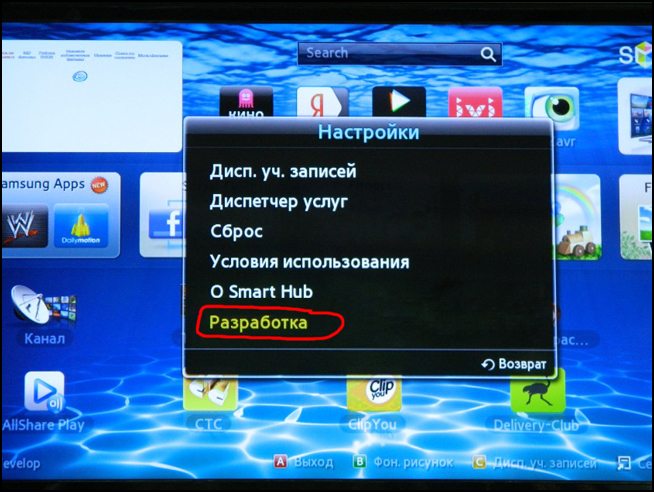
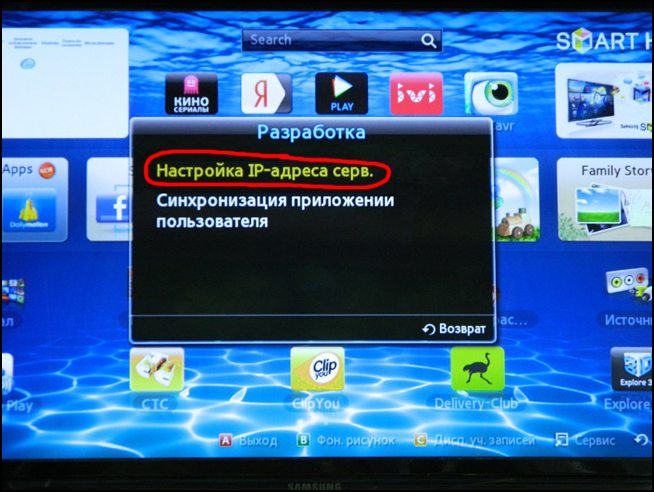
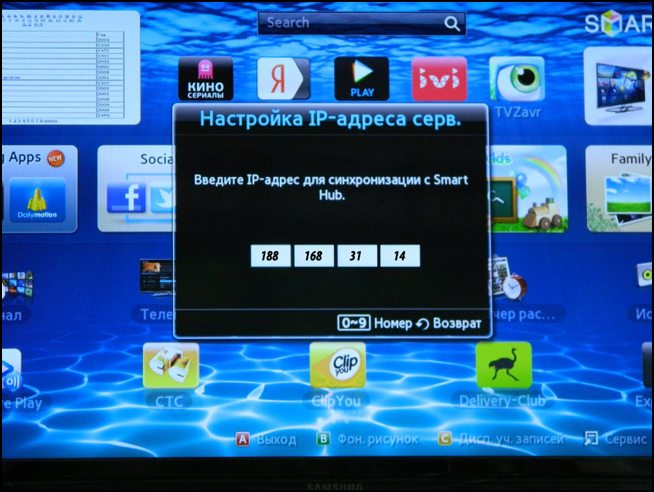
- Siirry nyt "Käyttösovellusjärjestelmien" kohteeseen, kun prosessi on ohi, napsauta Enter.
- Nyt sinulla on nstreamPlayer -apuohjelma, löydät sen luettelosta muiden sovellusten joukosta.
- Käynnistä ohjelma, Playlist URL1 -kentässä, kirjoita PowerNet -osoite.Com.Ru/stream.XML.
Sony Bravia
Sonyn tuottamat älytelevisiot ovat melko suosittuja. Heidän sarjansa Bravialla on laaja toiminto ja hyödylliset lisäominaisuudet. Heidän ja IPTV: n joukossa.
Aktivoidaksesi tämän toiminnon Sony Bravia -televisioissa, sinun on käytettävä Built -in -selaimen oopperan TV -myymälää.
Operaatiosarja asetusten aikana on tämä:
- Ota kaukosäädin ja napsauta "koti" -painiketta (koti);
- Avaa nyt vain määritetty rakennettu -sovellus;
- Siirry välilehteen nimeltään "Työkalut";
- Avaa nyt URL -latausvalikko;
- Seuraavaksi osoiterivillä sinun on määrättävä Operatv.Obovse.Ru \ 2.5 \;
- Napsauta GO -painiketta;
- Nyt Forkplayer -sivun tulisi avata näytöllä;
- Televisiokanavien, TV -ohjelmien ja elokuvien kuvakkeet esitetään täällä;
- Kirjaimellisesti yksi napsautus, valitse mitä haluat nähdä.
Sen jälkeen interaktiivisen television asettaminen Sony Bravia -sarjan televisioihin on valmis. Voit nauttia katselusta.
Katso nyt digitaalista televisiota, valitsemalla kanavia esitetystä luettelosta.
IPTV -asennusprosessi on erilainen eri tuotemerkkien televisioille, olipa kyse sitten Philips, Samsung tai LG, mutta joka tapauksessa se on melko yksinkertainen käyttäjälle. Yhdistämällä tämän edullisen ja kätevän palvelun, voit seurata suosikkikanaviasi korkealaatuisesti ja ilman häiriöitä, hallita eetteriä, säätämällä sitä tahdon mukaan.

